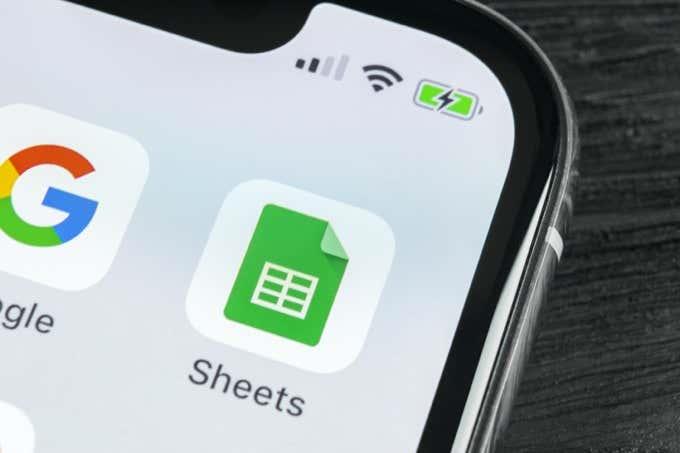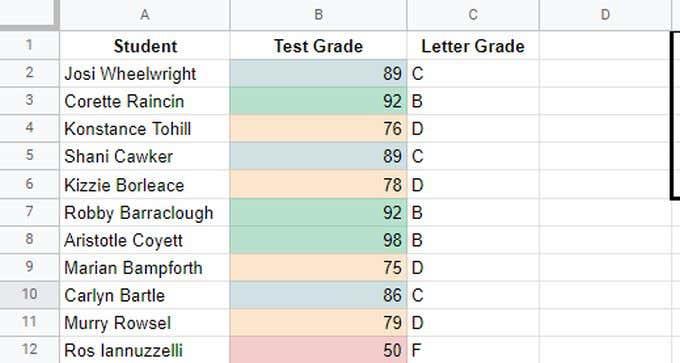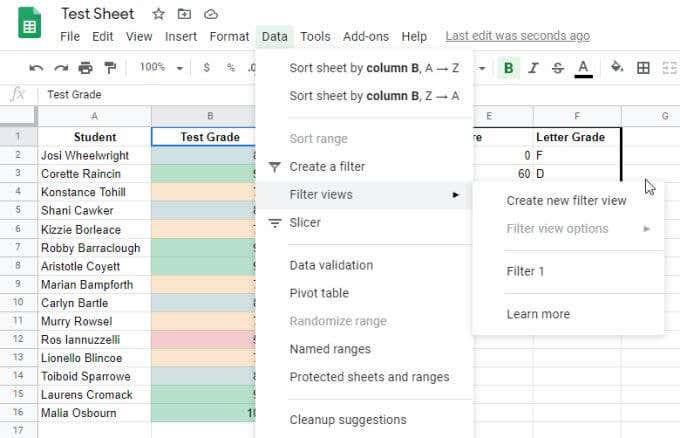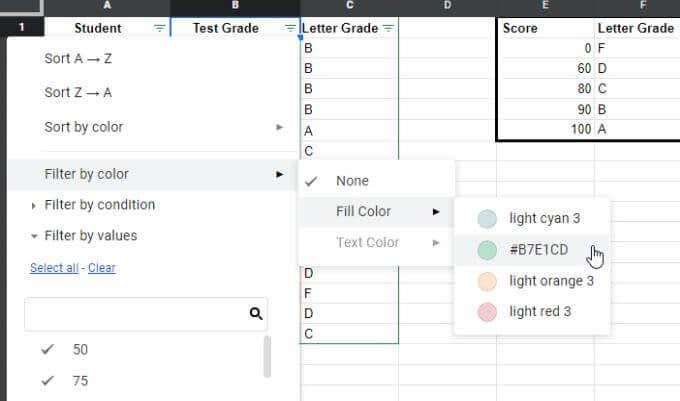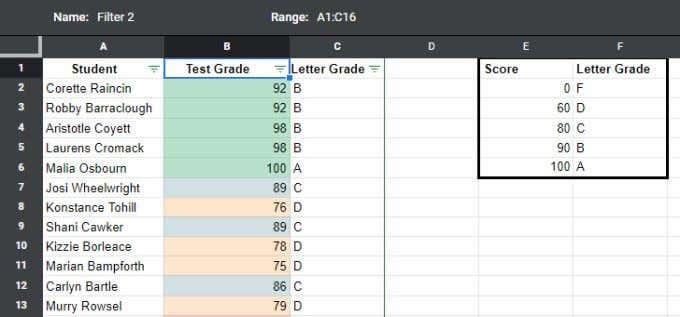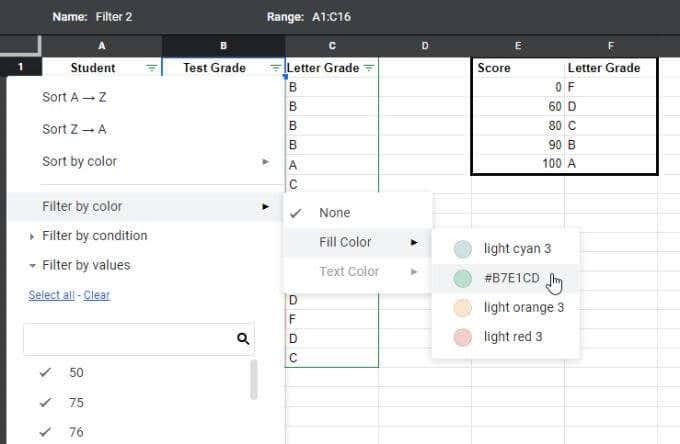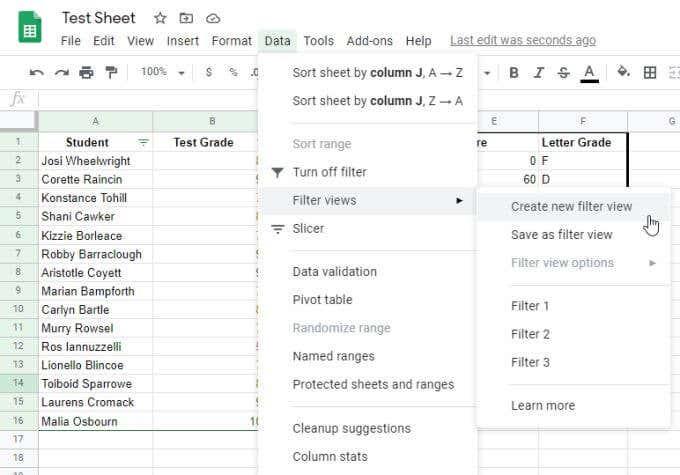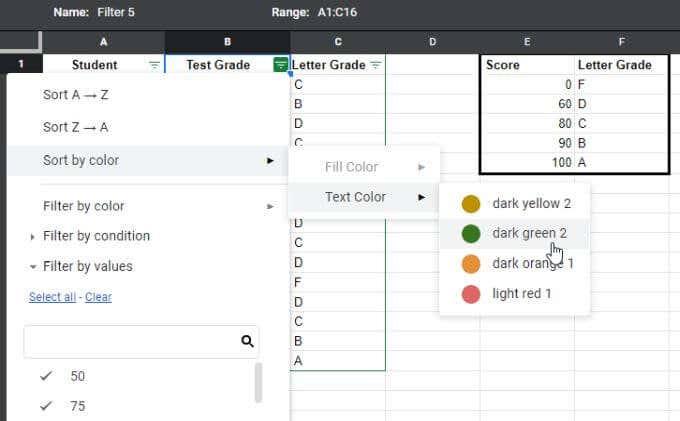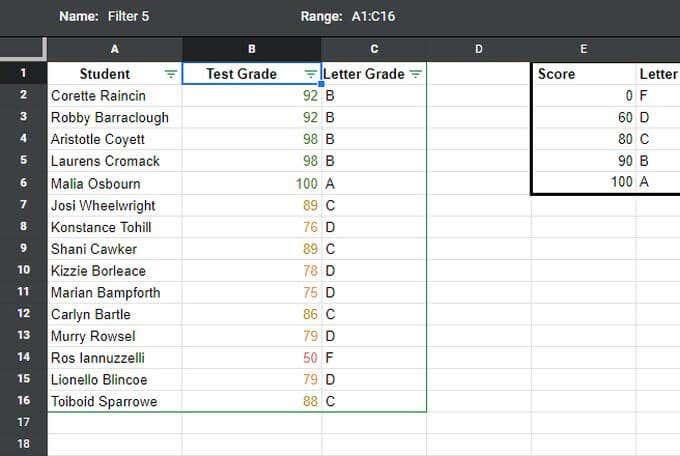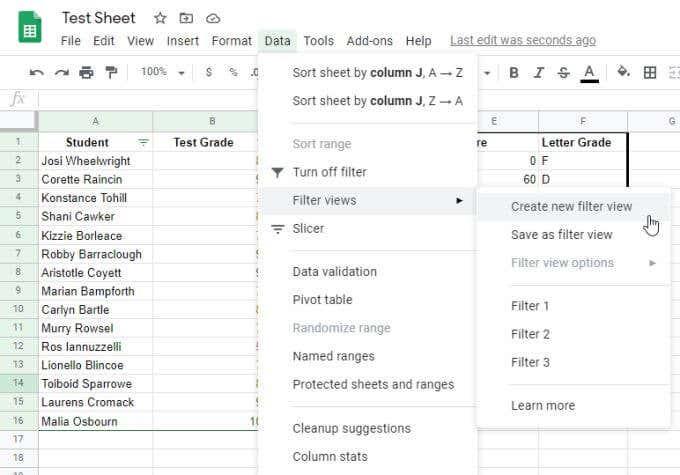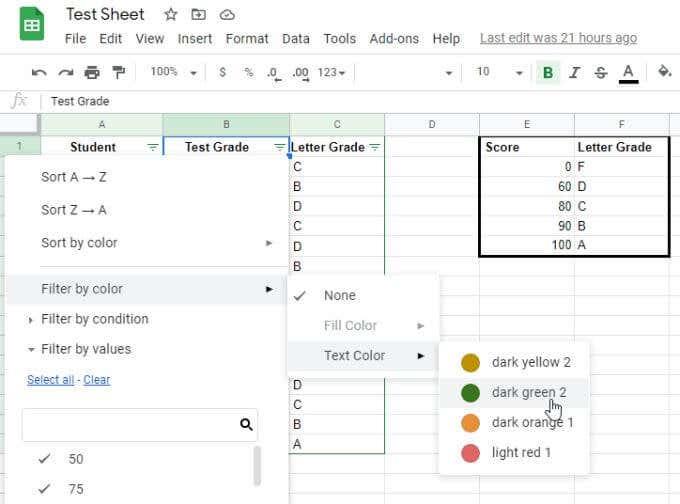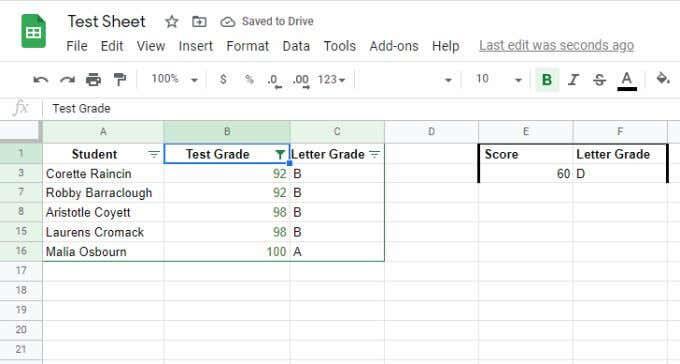Google je 2020. dodao jednu od najkorisnijih značajki u Google tablice; mogućnost sortiranja ili filtriranja po boji.
To je nešto što korisnici već neko vrijeme mogu učiniti u programu Microsoft Excel. Dostupnost u Google tablicama znači da je još lakše migrirati Excel tablice u online proračunsku tablicu.
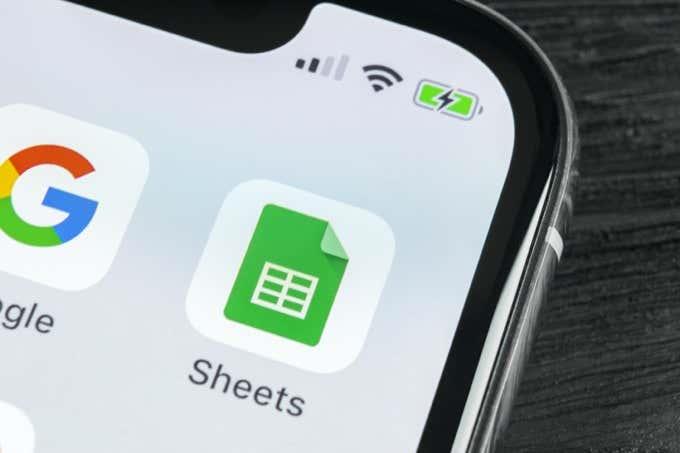
Ako se pitate zašto biste ikada željeli sortirati ili filtrirati prema boji, razmislite o scenariju u kojem ste postavili oblikovanje temeljeno na uvjetima. Razvrstavanje na ovaj način omogućuje vam radnje poput sortiranja alarma ili poretka prema kategoriji ili prioritetu, a ne na temelju pojedinačnih brojeva.
Poredaj po boji u Google tablicama
Pogledajmo proračunsku tablicu s popisom studentskih ocjena koje pokrivaju različite raspone. U ovoj proračunskoj tablici konfigurirali smo oblikovanje temeljeno na uvjetima kako bismo dodijelili odgovarajući kod boje za svaki raspon ocjena.
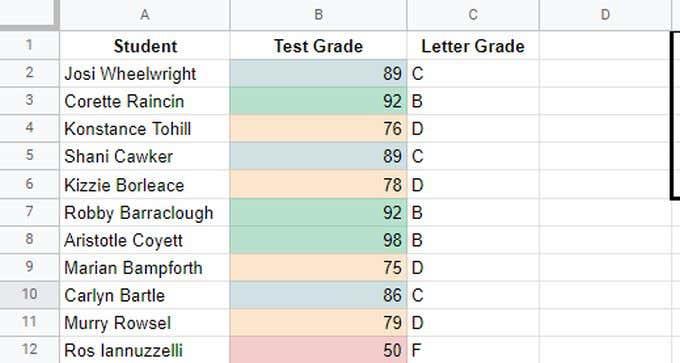
S listom koji je formatiran na ovaj način , ako sortirate po stupcu B, vidjet ćete ocjene poredane od A do B, ali nećete jasno vidjeti koji blokovi ocjena čine svaku grupu slovnih ocjena.
Najbolji način da to učinite je sortiranje po boji.
Uraditi ovo:
1. Odaberite Podaci s izbornika, odaberite Prikaze filtra , zatim odaberite Stvori novi prikaz filtra .
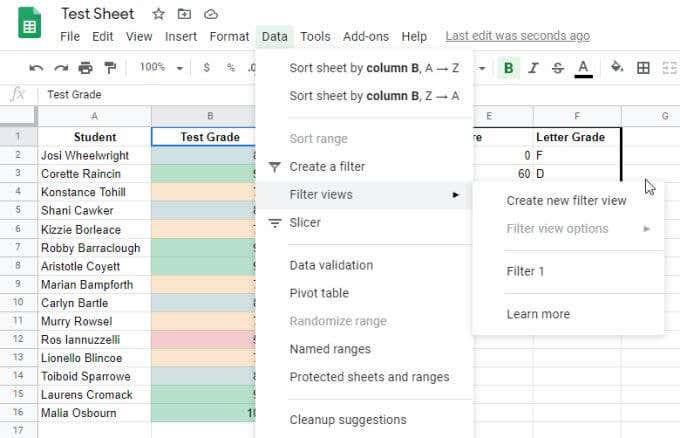
2. Za sortiranje popisa sa svim "A" ocjenama na vrhu, možete sortirati prema zelenoj boji. Odaberite ikonu filtra na vrhu stupca, odaberite Poredaj po boji , odaberite Boja ispune , a zatim odaberite boju prema kojoj želite poredati. U ovom slučaju odaberite svijetlozelenu.
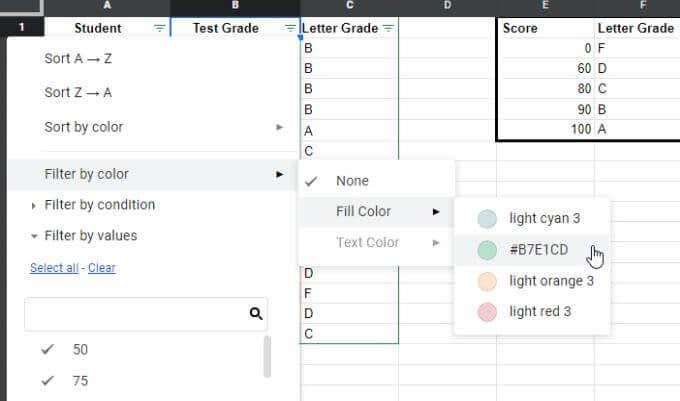
3. Boja koju odaberete bit će grupirana i poredana na vrhu popisa.
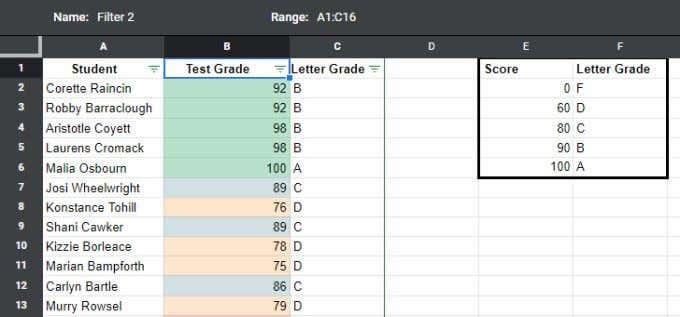
Možda ćete primijetiti da ne možete sortirati po svim bojama, a to ima smisla jer boje nemaju redoslijed prema kojem bi se sortirale.
Međutim, ako sortirate stupac prema brojevima, boje će također biti organizirane prema svojim numeričkim rasponima. Glavna svrha razvrstavanja po boji u Google tablicama je brzo identificiranje jedne grupe stavki na velikom popisu prema oblikovanju ćelije (koje se obično temelji na uvjetnom oblikovanju ).
Filtrirajte po boji u Google tablicama
Drugi pristup grupiranju stavki prema njihovoj boji je korištenje značajke filtriranja. Google tablice vam sada omogućuju filtriranje svih ostalih boja osim one koja vas zanima.
Na većim popisima ovo je vrlo korisno za grupiranje svih stavki koje vas zanimaju dok uklanjate nered od svih ostalih podataka.
Da biste to učinili, odaberite ikonu filtra na vrhu stupca, odaberite Filtriraj po boji , odaberite Boja ispune , a zatim odaberite boju prema kojoj želite filtrirati. U ovom slučaju svijetlo zelena.
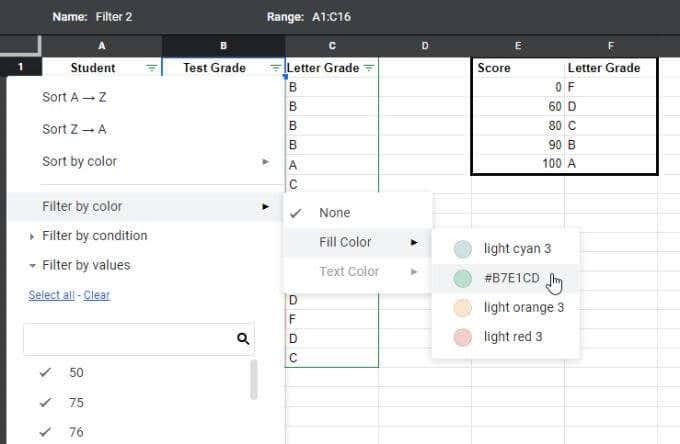
Nakon što filtrirate prema jednoj boji, vidjet ćete prikazane sve retke u kojima je stupac koji ste filtrirali boja koju ste odabrali. Svi ostali redovi s drugim bojama bit će filtrirani iz prikaza.

Ovo je koristan način da se usredotočite na grupe podataka, uklanjajući sve ostalo što bi moglo stati na put vašoj analizi.
Sortiranje ili filtriranje po boji u Google tablicama manje je detaljan pristup od sortiranja samo po brojevima, ali ponekad je vizualizacija podataka u kategorijama ili grupama poput ove vrjednija.
Poredaj po boji teksta u Google tablicama
Na isti način na koji možete sortirati ili filtrirati boje ćelija u Google tablicama, isto možete učiniti na temelju boje teksta . Ovo je korisno iz svih gore navedenih razloga, ali stvorili ste uvjetno oblikovanje za boju teksta, a ne za boju ćelije.
Za sortiranje po boji teksta:
1. Odaberite Podaci s izbornika, odaberite Prikaze filtra , zatim odaberite Stvori novi prikaz filtra .
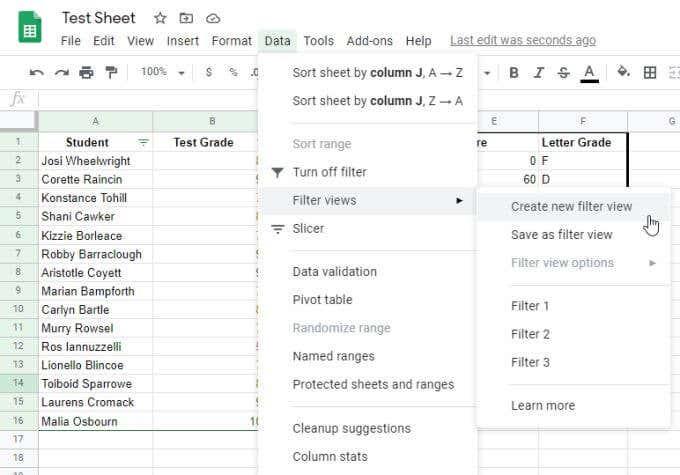
2. Za sortiranje popisa sa svim "A" ocjenama na vrhu, možete sortirati prema zelenom tekstu. Odaberite ikonu filtra na vrhu stupca, odaberite Poredaj po boji , odaberite Boja teksta , a zatim odaberite boju prema kojoj želite sortirati. U ovom slučaju tamno zelena.
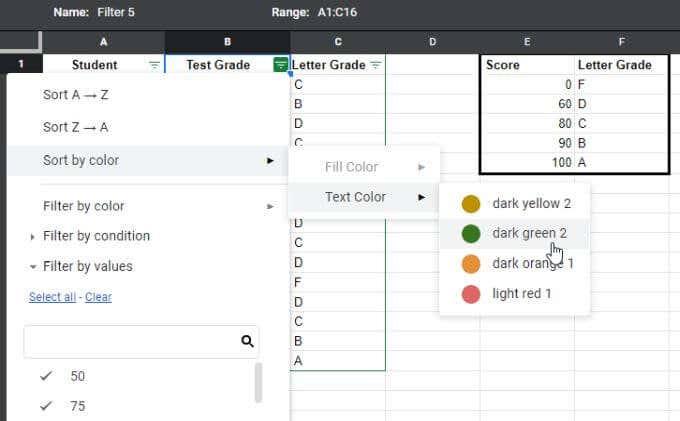
3. Boja koju odaberete bit će grupirana i poredana na vrhu popisa.
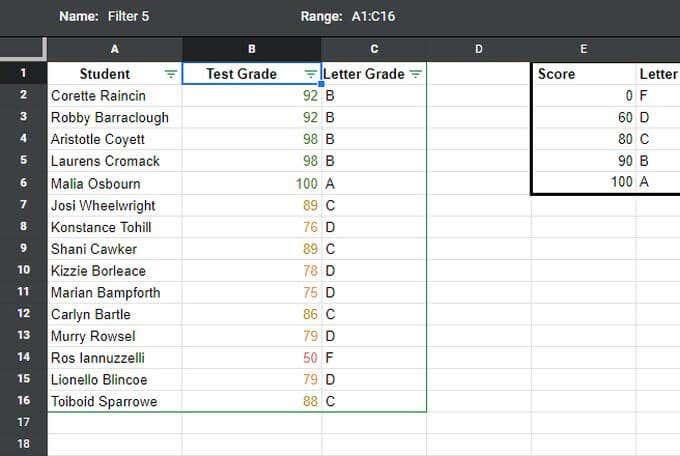
Baš kao i sortiranje ispune, boja teksta koju ste odabrali grupirat će sve stavke s tom bojom teksta na vrhu popisa. Sve stavke ispod te grupe ostaju nerazvrstane.
Opet, to je dobar način da se usredotočite na određene skupine ili kategorije podataka. Ali ako zapravo želite sortirati numeričkim redoslijedom, morat ćete sortirati prema sadržaju ćelije (brojevima) kao što biste inače.
Filtrirajte prema boji teksta u Google tablicama
Također možete filtrirati one zapise koji su druge boje, ostavljajući samo grupu koja je boje koju želite. Opet, ovo je korisno s vrlo dugim popisima na kojima želite filtrirati sve druge vrijednosti koje nisu u rasponu ili kategoriji koju tražite.
Za filtriranje prema boji teksta:
1. Odaberite Podaci s izbornika, odaberite Prikaze filtra , zatim odaberite Stvori novi prikaz filtra .
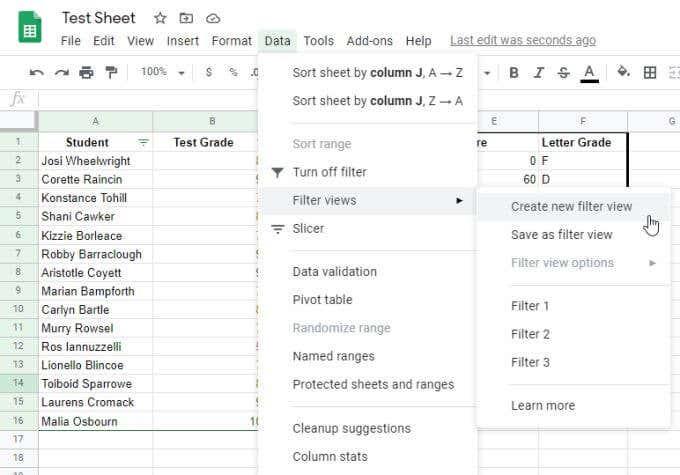
2. Za filtriranje popisa tako da su samo ocjene "A" navedene na vrhu, možete filtrirati prema zelenom tekstu. Odaberite ikonu filtra na vrhu stupca, odaberite Filtriraj po boji , odaberite Boja teksta , a zatim odaberite boju prema kojoj želite sortirati. U ovom slučaju odaberite tamnozelenu.
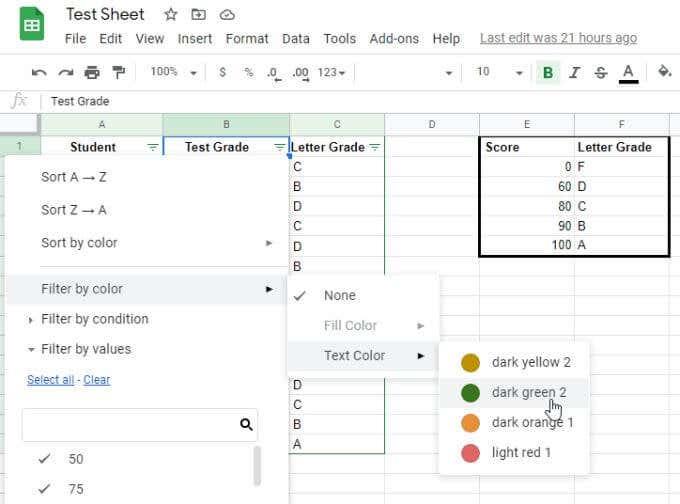
3. Boja koju odaberete bit će grupirana i navedena na vrhu bez prikazanih drugih boja teksta.
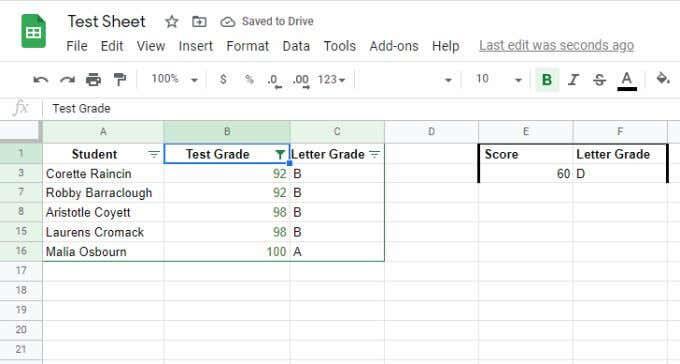
Ovo je posebno korisno za vrlo dugačke popise gdje morate filtrirati "šum" (sve ostale podatke), tako da se možete usredotočiti samo na podatke koji su vam važni.
Poredajte ili filtrirajte po boji u Google tablicama
Upotreba funkcije sortiranja ili filtriranja u Google tablicama na temelju boje omogućuje vam grupiranje i organiziranje podataka. Nije poput uobičajenog razvrstavanja ili filtriranja jer podatke ne organizira po svakom retku, već po blokovima redaka. To je sjajan način za kategoriziranje i organiziranje informacija u blokove.
Ima svoje koristi ako ga ispravno koristite kad god imate uvjetno formatirane podatke.